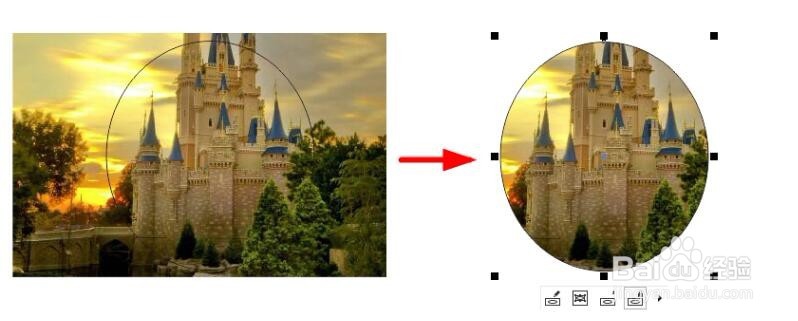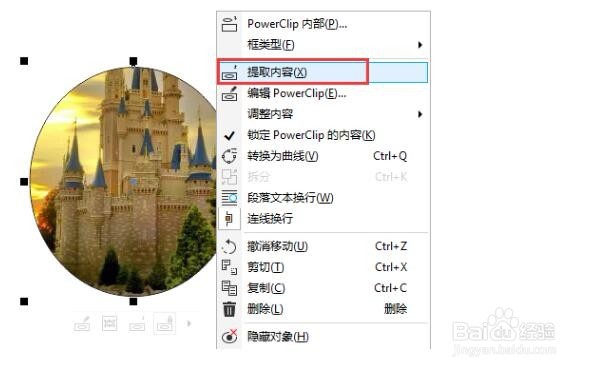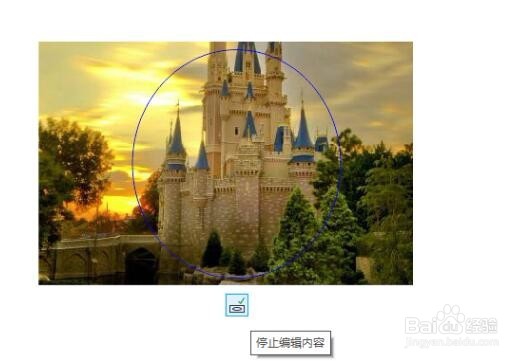详解CorelDRAW X8图框精确剪裁使用方法
1、打开CDR软件,新建一个文档,并导入一个图片,新建一个矩形。
2、选择图片,点击菜单栏“对象>PowerClip>置于图文框内部”,出现一个黑色箭头,用箭头点击图框,这样图片就置入到了图框内。
3、还可以右键按住拖动图片到图框位置,放开鼠标,在选项中选择“PowerClip内部”。
4、当图片已经置入到图框中,想要将图片拿出来,只需右键点击图片,选择“提取内容”即可。
5、或者点击置入图片的图框,将鼠标下移出现四个按钮,点击第三个就是“提取内容”,这个更简单方便些。
6、右键点击图片,选择“编辑PowerClip”,出现蓝色线条边框时,图片被全部显示,画面进入图框中,可以在图框中编辑置入的图片。
7、在完成对图框精确剪裁内容的编辑之后,点击图框下面的“停止编辑内容”;或者在图框精确观麾搜筢剪裁对象上鼠标右键,从弹出的快捷菜单中选择“结束编辑”。
声明:本网站引用、摘录或转载内容仅供网站访问者交流或参考,不代表本站立场,如存在版权或非法内容,请联系站长删除,联系邮箱:site.kefu@qq.com。
阅读量:25
阅读量:69
阅读量:34
阅读量:94
阅读量:80